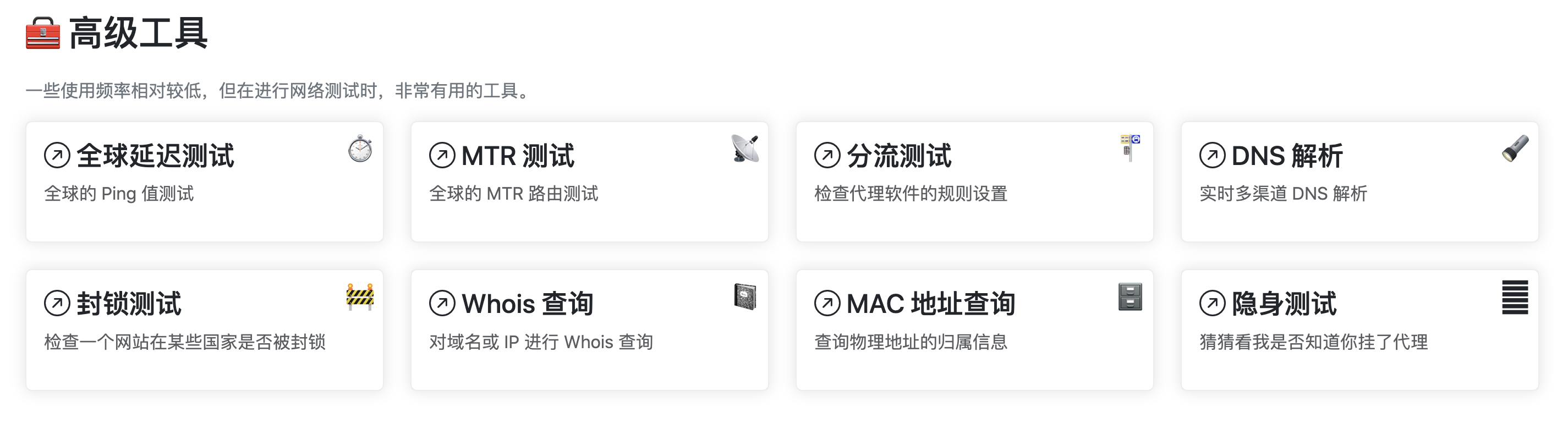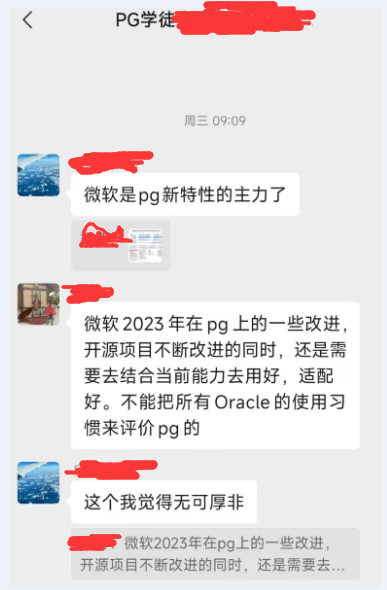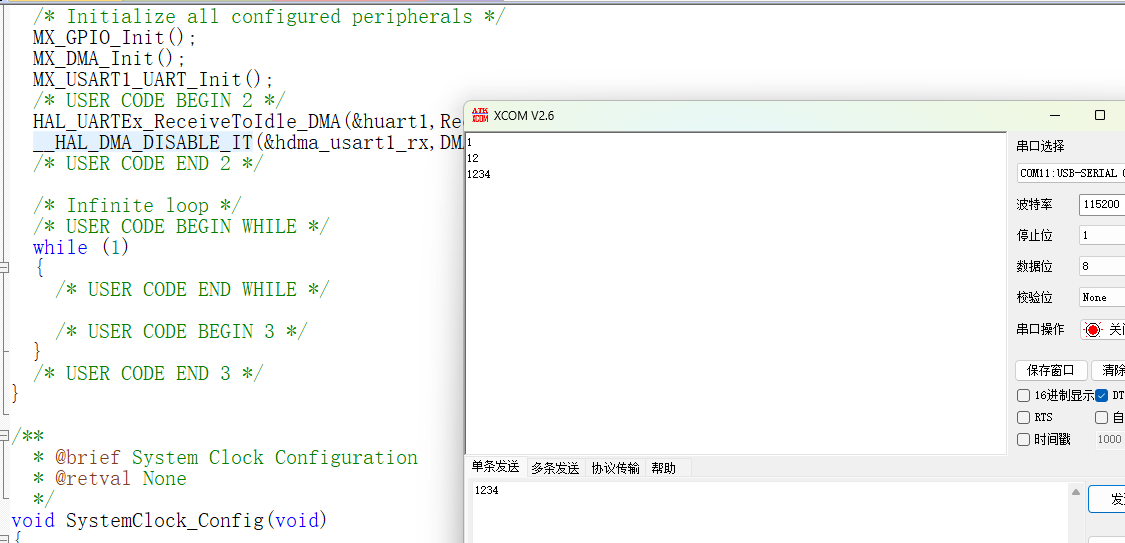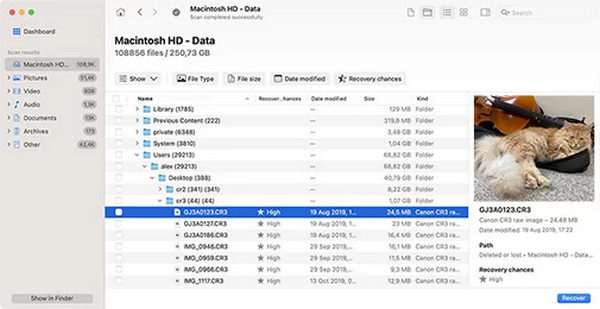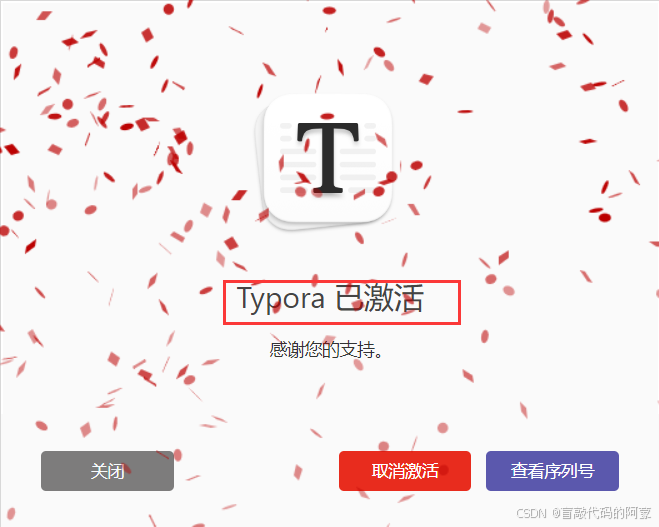2024717-VSCode-1.19.1-部署gcc13-C++23-win10-22h2
一、软件环境
- 标签:C++ VSCode mingw gcc13
- 分栏:C++
- 操作系统:Windows10 x64 22h2
二、操作步骤
1. 下载安装VScode
1.1官网
打开官网【https://code.visualstudio.com/Download】,选择【System Installer】【x64】,按住ctrl键点链接(这样从新窗口打开)。

保留到本地,当前最新版本为【1.91.1】。
1.2安装VSCode
过程文字描述如下:
我同意;
选安装目录【C:\Program Files\Microsoft VS Code】;
开始菜单文件夹【Visual Studio Code】;
选择附加任务,勾选【全部】,如图:

点击安装,完成。
注:网盘备份位置【3-软件相关-software>1-IDE-编译器>1-vscode】。
2. 下载配置MinGW-13.2.0
2.1官网下载
打开官网【https://github.com/niXman/mingw-builds-binaries/releases】,选择【x86_64-13.2.0-release-posix-seh-ucrt-rt_v11-rev1】;
如图:

保存到本地。
注:网盘备份位置【1-IDE-编译器>2-mingw】。
2.2配置gcc环境变量
将压缩文件解压到【D:\lib\mingw\13.2.0】,该目录可自定义,路径【不要包含中文】;
按win键搜索【env】,选择【编辑系统环境变量】,打开系统属性对话框,点击环境变量,如图;

选择用户变量,【Path】【编辑】,新建【D:\lib\mingw\13.2.0\mingw64\bin】,如图;

点击三次确定,完成。
打开cmd,输入【gcc -v】验证。配置正确则显示【gcc version 13.2.0】,如图。

3. 配置VScode插件
- 点击C/C++插件右正解的设置按钮【Install Another Version】。如图:

个人习惯不用最新版本,这里选【1.19.9】,也可以跳过这一步安装最新版本。

4. 测试代码
- 新建文件夹d:\abc,改为英文名进入,用VSCode打开该文件夹。
- 在abc内新建cpp文件【cpp23-test.cpp】(文本编码:Unix(LF),UTF-8),可用notepad++查看,如图:

- 编写代码如下:
// cpp23-test.cpp
// create: 2024-07-17 18:00:34#include <iostream> // Include the input-output stream library
#include <ranges> // Include the ranges library for C++23
#include <vector> // Include the vector container libraryint main() {std::vector<int> numbers = {1, 2, 3, 4, 5}; // Initialize a vector of integers with values 1 to 5// Use C++23 range filter view to filter even numbers and take the first 2 of themauto even_numbers = numbers | std::views::filter([](int n) { return n % 2 == 0; }) // Filter even numbers| std::views::take(2); // Take